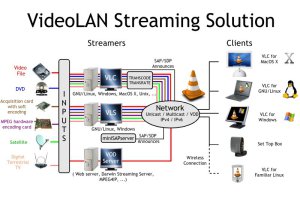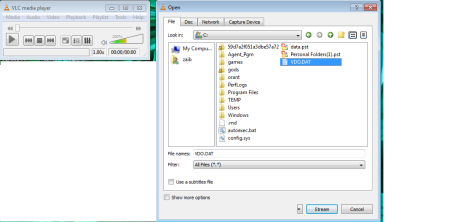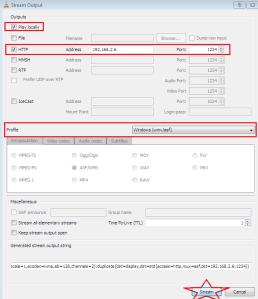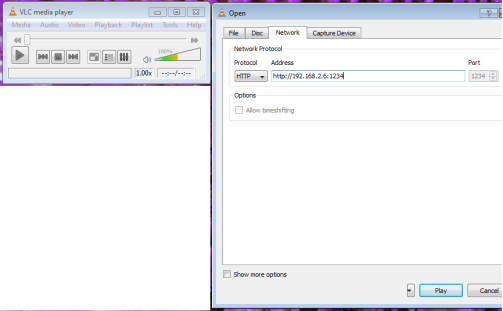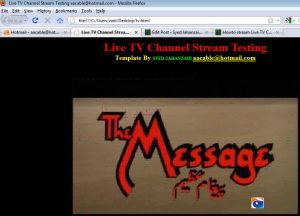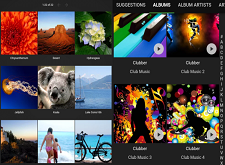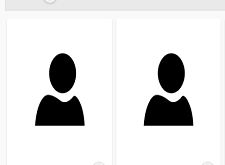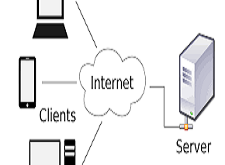اخر تحديث في مايو 27, 2023 بواسطة حمدي بانجار
كيفية بث قناة او ملف محلي عبر الشبكة باستخدام VLC GUI و CLI ومشاهدته عبر المتصفح / المشغل
فيما يلي دليل سريع حول كيفية بث ملفات الوسائط المحلية أو TV LIVE باستخدام TV Tunner Card عبر الشبكة باستخدام برنامج VLC media player ، ويمكن مشاهدة هذا البث على كمبيوتر المشترك بالشبكة إما عبر VLC media player أو Firefox Web Browser.
المتطلبات:
لوضع السيرفر :
1) أي نظام تشغيل ويندوز مثل XP / 2003 / Win7
2) بطاقة Tunner TV (للقناة التلفزيونية) (استخدمت بطاقة DANNY التلفزيونية)
أو
3) ملفات الوسائط المحلية مثل ملفات الفيديو MV / FLV / DAT file (s)
لوضع العملاء:
1) VLC Media Player أو
2) متصفح الويب Firefox (أولاً قم بتثبيت FIREFOX ثم قم بتثبيت VLC في وضع FULL)
القسم رقم 1: تدفق الملفات المحلية
1 #) تهيئة جانب الخادم: [طريقة GUI] :
أولا قم بتثبيت VLC Media plyer. [لقد استخدمت الإصدار 0.98a في هذا المثال].
الان أفتح VLC Media Player ،
اذهب الى Media> Streaming،
الآن حدد الملف المطلوب وانقر على زر Stream .
انظر للصورة ادناة :
الآن ستفتح نافذة جديدة وستعطيك خيارات اكثر للاختيار.
# أولا في خيارات OUTPUT ، حدد HTTP ، في شريط العنوان اكتب IP الخاص بك للنظام المحلي ، في حالتي 192.168.2.6 وفي port، اكتب أي منفذ متاح ، لقد استخدمت 1234.
# الآن في قسم الملف الشخصي Profile ، سنستخدم اسم ملف شخصي جاهز “Windows (wmv / asf).
اضغط الآن على زر STREAM ، وسيبدأ تشغيل الملف عبر الشبكة.
انظر للصورة أدناه :
2 # إعداد جانب السيرفر [وضع CLI] :
يمكنك أيضًا دفق أي ملف باستخدام طريقة CLI سريعًا (بمجرد التعرف على فكرة كيفية عمل streaming في واجهة المستخدم الرسومية) ، من المفيد أيضًا إنشاء برامج نصية مجمعة إذا كنت تريد بدء البث تلقائيًا عند إعادة تشغيل النظام.
CLI للملف المحلي:
C:\Program Files\VideoLAN\VLC>vlc.exe -vvv c:\vdo.dat :sout=#transcode{vcodec=WMV2,vb=800,scale=1,acodec=wma,ab=128,channels=2}:duplicate{dst=std{access=http,mux=asf,dst=192.168.2.6:1234
CLI لبطاقات TUNER التلفزيونية:
vlc -vvv dshow:// :dshow-vdev="713x BDA Analog Capture" :dshow-adev="" :sout=#transcode{vcodec=WMV2,vb=800,scale=1,acodec=wma2,ab=128,channels=2,samplerate=44100}:duplicate{dst=http{mux=asf,dst=:1234/},dst=display} :no-sout-rtp-sap :no-sout-standard-sap :ttl=1 :sout-keep
لاضافة شعار في Streaming :
vlc -vvv --logo-file C:\aa.jpg dshow:// :dshow-vdev="713x BDA Analog Capture" :dshow-adev="" :sout=#transcode{vcodec=WMV2,vb=800,scale=1,acodec=wma,ab=128,channels=2,sfilter=logo}:duplicate{dst=display,dst=std{access=http,mux=asf,dst=>192.168.2.6:1234
طريقة البث الفيديو عبر طريقة HTTP:
افتح المفكرة ، ثم قم بلصق النص التالي.
(لبعض الأسباب ، لا تظهر شفرة HTML بشكل صحيح على مدونات wordpress ، لذا يرجى نسخ الشفرة الأولية من رابط pastebin:
http://pastebin.com/d9SnHpjy
وهي نفس الشفرة ادناة ولاكن الرابط اعلاة للتاكد من صحتة :
<html> <head><title>Live TV Channel Stream Testing [email protected]</title> <meta name="description" content="Live TV Channel Stream Testing Template By [email protected]"> </head> <body bgcolor="#000000"> <h1 align="center"><font color="#FF0000">Live TV Channel Stream Testing<br> </font><blink><font size="4" color="#FFFF00">Template By </font><font color="#00FF00" size="2">SYED JAHANZAIB </font> <font size="4" color="#00FF00"> <a href="mailto:[email protected]"><font color="#FFFF00">[email protected]</font></a></font></blink></h1> <p align="center"><font color="#FF0000"> <embed type="application/x-vlc-plugin" name="tv" autoplay="yes" loop="no" hidden="no" width="640" height="480" target="http://192.168.2.6:1234" /> <br /> </font></p> </body> </html>
الآن وفر هذا الملف كـ tv.html ، افتحه في FIREFOX و سيبدأ تشغيل ملف streaming تلقائيًا.
يمكنك أيضًا نسخها إلى مجلد جذر خادم الويب IIS الخاص بك ، على سبيل المثال c: \ inetpub \ wwwroot حتى يتمكن أي عميل من رؤيته عبر متصفحة ويشير إلى خادم الويب الخاص بك على سبيل المثال http://192.168.2.6/tv.html
كيفية عرض لقطات الفيديو من جانب المتصلين (العملاء) بالشبكة باستخدام VLC :
قم أولاً بتثبيت VLC Media Player على كمبيوتر العميل ، ثم افتح مشغل وسائط VLC ،
انتقل إلى Media> Open Network واكتب http://192.168.2.6:1234 واضغط على Enter ، سيبدأ تشغيل بث الفيديو. انظر للصورة المرفقة.
كيفية عرض Streaming الفيديو من جانب العميل باستخدام متصفح الويب فايرفوكس:
افتح Firefox Browser واكتب
1
http://192.168.2.6/tv.html
النتيجة:
# كيفية تغيير القناة التي تبث. . .
هناك عدة خيارات وعناصر تحكم يمكنك توفيرها لمستخدميك.
VLC هو تطبيق متقدم وقوي للغاية لجميع أنواع احتياجات الوسائط المتعددة. مجرد البحث فية أكثر ستجد الحل. يمكنك حتى إنشاء مشروع قاعدة IPTV في VLC أو ببساطة إنشاء فيديو على Deman VOD وهو أمر سهل للغاية.
افتح أولاً عارض Tv Tunner وضبط جميع القنوات باستخدام المسح التلقائي. ثم أعرض أي قناة من اختيارك ، أغلق الآن تطبيق المشاهد.
الآن إذا بدأت بث القناة باستخدام VLC ، فسيتم بث القناة التي قمت بعرضها لآخر مرة بواسطة تطبيق عارض برنامج Tunner TV.
أنتهى … كيفية بث قناة او ملف محلي عبر الشبكة باستخدام VLC GUI و CLI ومشاهدته عبر المتصفح / المشغل
كيفية بث قناة او ملف محلي عبر الشبكة باستخدام VLC GUI و CLI ومشاهدته عبر المتصفح / المشغل
الى هنا نكون وصلنا الى نهاية موضوعنا اليوم كيفية بث قناة او ملف محلي عبر الشبكة باستخدام VLC GUI و CLI ومشاهدته عبر المتصفح / المشغل والذي نتمنى ان ينال رضاكم واعجابكم والى اللقاء في موضوع جديد شيق ورائع وحتى ذلك الحين لاتنسو الاهتمام بصحتكم وحفظكم الله …
اذا اعجبك الموضوع كيفية بث قناة او ملف محلي عبر الشبكة باستخدام VLC GUI و CLI ومشاهدته عبر المتصفح / المشغل لاتنسى ان تقوم بمشاركتة على مواقع التواصل الاجتماعي ليستفيذ منه الغير,
كما نتمنى اشتراككم في قناة الموقع على اليوتيوب بالضغط هنا وكذلك الاشتراك في مجموعة الفيس بوك بالضغط هنا والتيليقرام بالضغط هنا
وكذلك التسجيل بالموقع لتتمكنو من تحميل بعض الملفات الخاصة بالأعضاء
كما يمكنكم رفع ملفاتكم مجانا على مركز ملفات حضرموت التقنية بالضغط هنا ولاتترددو في وضع أي استفسارات للرد عليكم .
دمتم بكل ود والسلام عليكم ورحمة الله وبركاتة … حضرموت التقنية